关于新 macOS Sonoma 锁屏您需要了解的一切

当您首次安装 macOS 14 Sonoma 时,您会注意到 Apple 重新设计了锁定屏幕,用户可以在其中输入帐户和密码来访问 Mac。这可能有点令人惊讶,特别是因为您在登录后可能不会过多考虑锁定屏幕。让我们回顾一下锁定屏幕的更改。
查看我们的 macOS Sonoma 指南,了解有关最新版本的更多信息Mac 操作系统。
乍看上去
- 完成时间:5 分钟
- 所需材料:macOS Sonoma
- 费用:免费
1. 您的帐户显示在底部
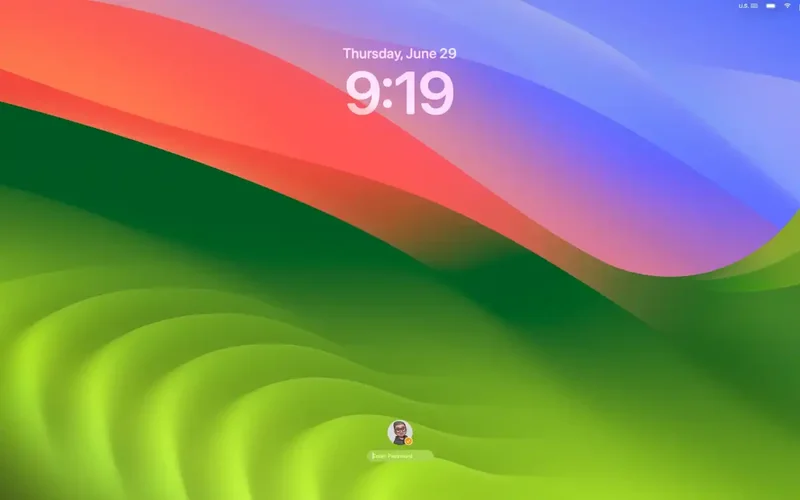
帐户现在显示在底部中心,而不是出现在屏幕中间。为什么要搬家?因此登录不会影响所显示图像的视觉美感。
2. 如何查看其他帐户
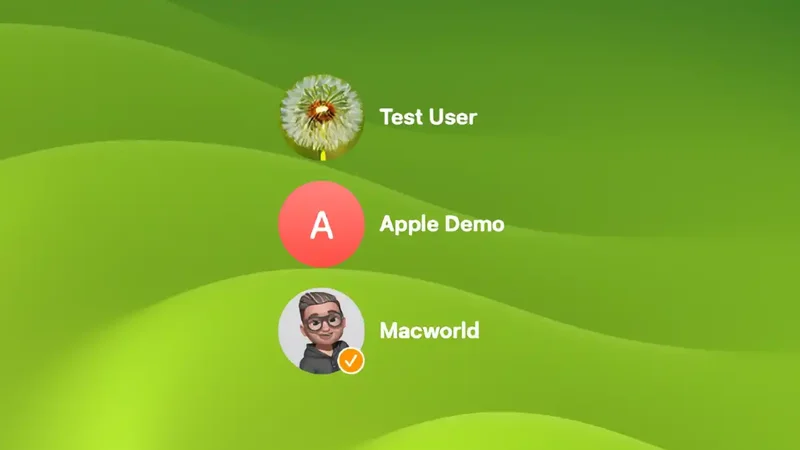
如果这是您第一次使用 Sonoma,则会出现 Mac 上的第一个帐户。要查看其他帐户,请将指针移至帐户图标。这将出现一个列表。单击您要使用的帐户并输入其密码。
3. 如何调整锁定屏幕设置
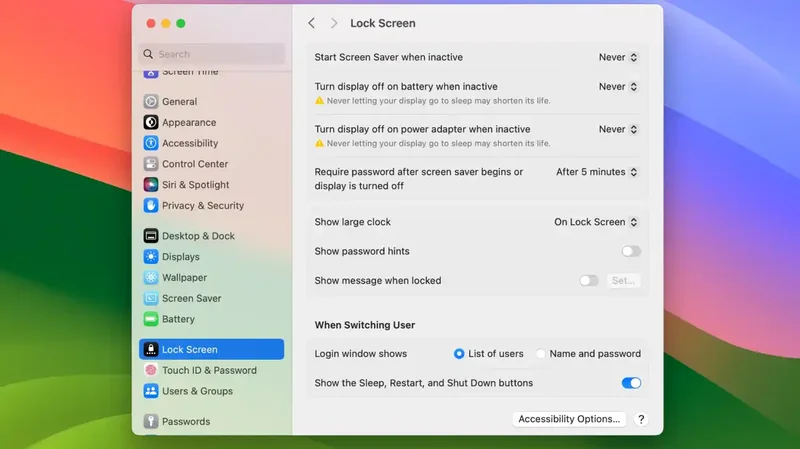
锁定屏幕的设置可以在系统设置中调整。您可以调整的设置包括不显示大时钟(时间显示在菜单栏中)、显示密码提示、锁定时显示消息以及显示睡眠、重新启动和关机按钮。
4. 如何设置自动登录
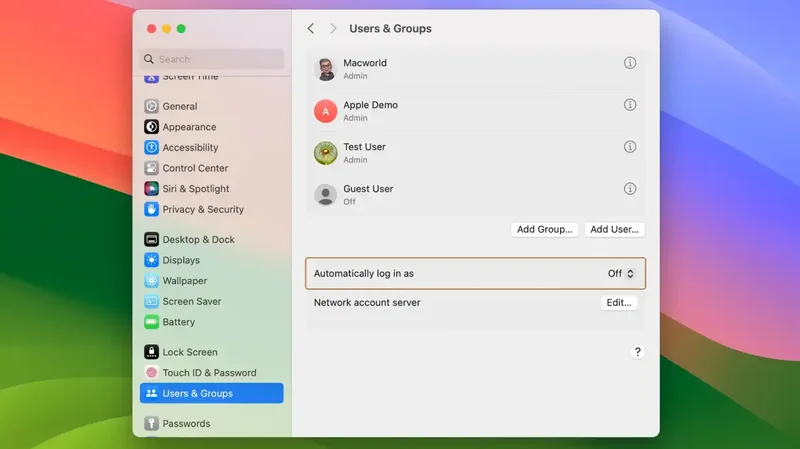
如果您希望Mac始终登录同一个帐户,可以将其设置为自动登录。转到”系统设置”>”用户和组”,然后查找”自动登录”设置。从弹出菜单中选择用户后,您必须输入密码才能允许更改,然后会出现另一个窗口,询问您要自动登录的帐户的密码。
